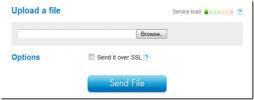Den komplette guiden for å beskytte ditt personvern på nettet
Det er et kjent faktum at invasjon av online-personvern har blitt regelen snarere enn unntaket. Kilden til trusselen er ikke bare phishing-nettsteder og ondsinnede sporingskilder, men noen av de mest pålitelige nettstedene og web-tjenestene. Søkemotorer bruker for eksempel mange parametere for å identifisere besøkende til besøkende under dekke av å gi brukerne "bedre og mer tilpassede søkeresultater". På samme måte har brukere blitt så blinde for å dele sine personlige data på nettet at det å spore hvem som helst kan bety å slå opp navnet sitt på Google eller sjekke ut deres Facebook-profil.
For eksempel kan en WhoisLookup gi den fullstendige informasjonen til en eieren av en webside, inkludert hans / hennes adresse, telefonnummer osv. (Forutsatt at personvernet til domenet ikke er aktivert). Til og med sosiale medier nettsteder som Facebook gir periodiske spørsmål om tagging, deling og tilveiebringelse av personlig informasjon som gjør en mer sårbar for svindlere på nettet og i det virkelige liv. Noe som bringer meg til spørsmålet: hvorfor ber Gmail meg om å oppgi et mobilnummer for "gjenoppretting av kontoen"? Slike alternativer skal ikke presenteres gjentatte ganger når man logger seg på en online konto. Og hvis det ikke er nok, oppdaget vi nylig at en sikkerhetssårbarhet på Facebook ga annonsører og andre tredjeparter en måte å få tilgang til brukerkontoer og personlig informasjon (som forklart av Symantec Corp). Denne frustrerende selvtilfredse handlingen fra Facebook kommer ikke som noen overraskelse, med tanke på deres historie om tabber. For eksempel hadde de tidligere frimodighet til å endre brukerinformasjonspolitikken og gi seg selv permanente rettigheter til brukernes bilder, vegginnlegg og annen informasjon selv etter at en bruker stenger vedkommende regnskap. Denne politikken ble senere tilbakeført etter kraftig kritikk fra hele verden.

Det er også verdt å nevne her at du kanskje også vil sjekke ut hvordan kontaktlisten din er lagret av webtjenester. Når du for eksempel sjekker kontakter som skal inviteres til LinkedIn via Windows Live Mail, er det en rullegardinboks som gir hvor lang tid LinkedIn kan få tilgang til kontaktlisten din. Den minste tiden er 1 dag, men det er ikke alternativet som er valgt som standard. Alternativet som er valgt som standard er 1 år. Som om en dag med tilgang til kontaktlisten ikke var nok. Poenget er at du ikke lenger kan stole på noen nettjeneste, søkemotor, online utvidelse og lignende når det kommer til online-personvern. Man kan lett unngå datatyveri, invasjon av personvern og sikkerhet ved å ta noen små, men viktige tiltak. I dette innlegget vil vi gi deg en komplett guide til hvordan du kan beskytte ditt online personvern. Så vidt jeg angår, skal brukere ikke tvinges eller lures til å gi personlig informasjon som de ikke vil dele. Ingen tjenesteleverandør skal ha rett til å vise kraftige beskjeder som ber om personopplysninger. En annen trussel mot personvern kommer fra utvidelser som samler personlig informasjon og til og med fungerer i inkognitomodus, noe som gjør at de får tilgang til de mest private dataene.
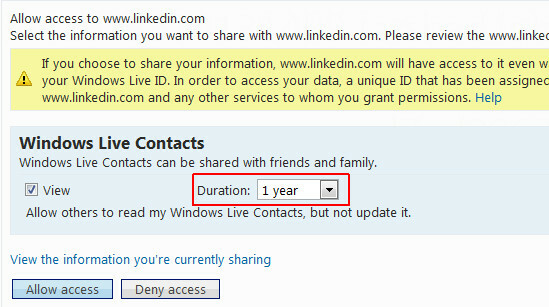
Anonym surfing, fullmakter og VPN
Det er mye tryggere å bruke en anonym proxy eller VPN for å bla gjennom Internett, da skadelige nettsteder kan forsøke å logge JegP adresser for ondsinnede formål. Enkelte spionprogrammer og skadelige koder krever også personlige IP-adresser for å sette i gang et angrep. På samme måte prøver hackere å bruke IP-informasjon for å få tak i hjemmeadresser, kredittkortinformasjon, personnummer og bankkontoopplysninger. Å bruke en anonym proxy triks slike ondsinnede kilder ved å gi dem en falsk IP, som beskytter datamaskinens sikkerhet mot å bli kompromittert. Å gå gjennom et tredjeparts nettverk ved å bruke en VPN gir også tilfluktsrom for en fra slike online sporingsagenter som prøver å profilere brukeraktiviteter. Anonym surfing kan hjelpe deg med å unngå å bli sporet av nettsteder, malware, annonsører osv. Som bruker mange parametere for å bestemme alder, beliggenhet, kjøpepreferanser, vaner osv. å friste deg. Du kan bruke noen av våre anbefalte VPN- og Proxy-baserte applikasjoner og utvidelser som Blue Box Proxy, Go 2 Proxy (Firefox-utvidelser), Proxy Py Web Proxy (Chrome-utvidelse), TrustConnect, TunnelBear, CyberGhost og Gratis VPN (Applikasjoner).
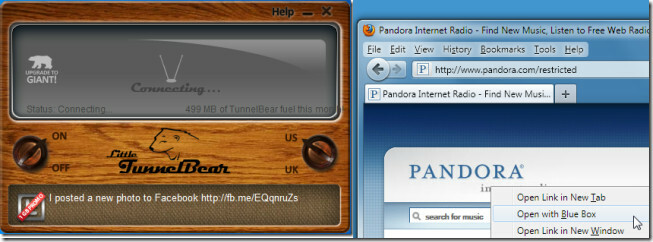
Bruk en brannmur
En brannmur er ment å tillate eller nekte nettverksoverføring basert på et sett med regler og brukes til nettverksbeskyttelse for å forhindre uautorisert tilgang. Selv om den tillater legitim kommunikasjon å passere, blokkerer den mistenkelige eller uautoriserte kilder fra å få tilgang til nettverket ditt og derav din personlige informasjon. Normalt bruker kontorer maskinvarebrannmurer som Pixs eller / og en programvarebrannmur som ISA (Internet Service Acceleration Server). Hjemmebrukere kan enkelt dra fordel av den innebygde Windows-brannmuren eller få en fra et depot operativsystemleverandør (f.eks. Ubuntu-brukere kan bruke Ubuntu Software Center for å finne og installere en brannmur). Du kan også bruke et antivirus som leveres med en innebygd brannmur som AVG eller Avast. Å ha en brannmur gjør det vanskelig for brukerprofileringsagenter å spore deg opp da uautoriserte overføringer blir nektet tilgang av brannmuren. Hvis du for eksempel slår på Windows-brannmuren, vil du innse at noen nettsteder som tilbyr generiske annonser basert på din beliggenhet vil ha problemer med å finne ut bynavnet ditt og gi feil annonser. Hvis du for eksempel bor i London og besøker et nettsted som viser deg London-baserte annonser eller annonser med ordet “London” i dem (basert på det oppdagede stedet), og å slå på brannmuren vil føre til unøyaktige annonse. For eksempel kan annonsen ha byen din merket som "Oxford", da det kan være området der Internett-leverandøren din kommer fra. Poenget er at brukerprofileringsagenten ikke vil kunne komme forbi deteksjonen av stedet av Internett-leverandøren din, da den ikke ville ha tilgang til din personlige informasjon for profilering av surfing data. Avhengig av brannmurtype og innstillinger, kan du strengt begrense innkommende og utgående dataoverføringer og tilgang til din personlige informasjon.

Begrensning av tilgang til nettleserutvidelse og inkognitomodus
Når du går inn på inkognitomodus for en nettleser, vises ikke sidene du ser i nettleserloggen, søkehistorikk, og ikke legg igjen spor, som informasjonskapsler, på datamaskinen din (etter at du har lukket nettleseren vindu). Selv om du går i inkognitomodus, påvirker det normalt ikke atferden til brukerprofileringsagenter, men det kan likevel være nyttig å bli kvitt sporing av informasjonskapsler (som kan brukes til å spore brukerens surfevaner av en tredjepart) og andre slike midlertidige filer. Det må bemerkes at du bør unngå å la utvidelser få tilgang til brukerdata i inkognitomodus, da dette vil føre til eliminering av verktøyet til denne modusen. Som standard er utvidelser ikke aktivert i inkognitomodus, men du kan sørge for det ved å gå til tilleggsbehandleren i nettleseren din. I Chrome kan dette gjøres fra Verktøy -> Utvidelser (pass på at alternativet Tillat inkognito ikke er avmerket). For Firefox kan du gå til Verktøy -> Tillegg -> alternativer (for den spesifikke utvidelsen). Tilsvarende kan Opera-brukere administrere inkognito-alternativer fra Meny -> Utvidelser -> Administrer utvidelser -> Personvern.
Merk: Deaktivering av utvidelser fra inkognitomodus er ikke mulig før du bytter tilbake til normal modus.
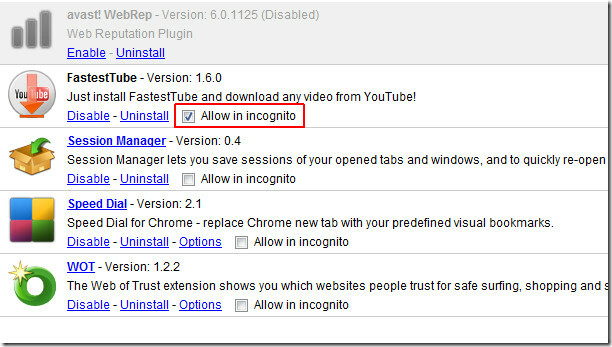
Bruk en koblingsskanner
Enkelte antivirus som Avast og nettleserutvidelser som WOT gir automatisk koblingsskanning. Derfor kan du bruke en pålitelig utvidelse som WOT (Web Of trust) eller et antivirus med en koblingsskanner for å øyeblikkelig identifisere omdømmet til et nettsted. Slike koblingsskannere gir rangeringer for nettsteder du besøker og varsler deg i tilfelle du kommer over et skadelig nettsted. Pålitelige koblingsskannere som WOT er tilgjengelige for mange brukte nettlesere som Chrome og Firefox. Du kan også bruke følgende webtjenester til å skanne hvilket som helst nettsted for skadelig programvare, Koblingsskanner og URL ikke.

Juster innstillingene for det sosiale nettverket
Mens mange mennesker liker å holde sin personlige informasjon offentlig eller dele den fritt på tvers av dem sosiale medier nettverk, kan dette føre til mange problemer, inkludert tilgang til personopplysninger av en uautorisert bruker. Hacking av online kontoer utføres ikke bare av erfarne hackere, men også vanlige brukere som prøver å gjette brukerinformasjon basert på ord uttrykt i ofrenes profil. Dessuten kan de offentlige bildene dine enkelt lagres for å lage kloneprofiler for å etterligne deg. Av denne grunn bør du være veldig spesifikk om hva slags informasjon du holder offentlig tilgjengelig. Det kan for eksempel ikke være en god idé å oppbevare personlige og familiebilder, husadresse, mobiltelefoninformasjon osv. å være offentlig tilgjengelig. Det kan også være nyttig å skjule vennelisten din for folk som kanskje ikke blir lagt til i din omgangskrets.
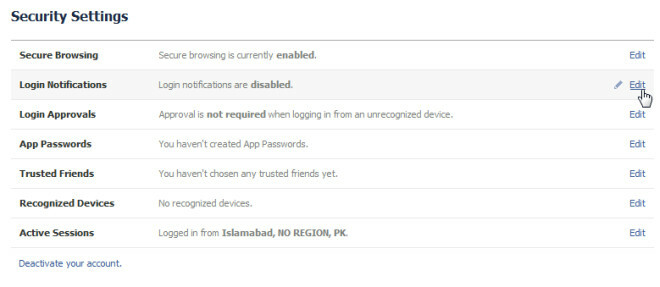
Bruk sikre nettlesingsøkter
HTTPS Hypertext Transfer Protocol Secure (HTTPS) sikrer sikker kommunikasjon mellom datamaskinen og en webserver. Å bruke HTTPS kan gi kryptering og sikker identifikasjon for online økter. Av denne grunn kan det være en god idé å gå over til sikkerhetsinnstillingene dine på Facebook og andre nettsteder som tilbyr sikker HTTPS-surfing. Du kan for eksempel aktivere den sikre nettleserfunksjonen, påloggingsvarsler (for å bli varslet når tilgang til Facebook-kontoen din), godkjenning av pålogging for ukjente enheter, passord for applikasjoner, etc. I Facebook kan du få tilgang til disse innstillingene fra å klikke på pilen ved siden av "Hjem" og velge Kontoinnstillinger. For å gjøre surfetidene dine tryggere, kan du også sjekke ut følgende utvidelser:
HTTPS Finder og HTTPS overalt (Firefox-utvidelser)
Facebook Secure Connection (Tving HTTPS og SSL) (Utvidelse for Chrome)
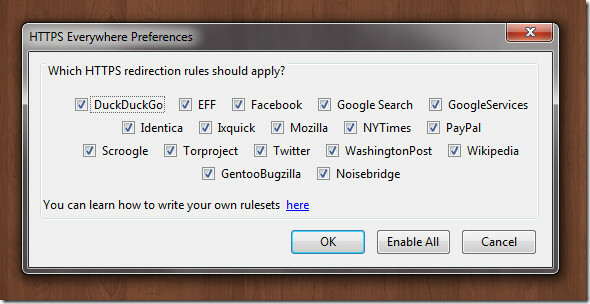
Hold et komplisert passord
Å holde et komplisert passord er en av de beste måtene å sikre en konto. Mange ondsinnede kilder bruker ordbokskombinasjoner for å bryte inn en konto. Å holde et passord med en kombinasjon av sifre, store bokstaver og ord som ikke er ordbøker, gjør det vanskelig for ondsinnede agenter å ødelegge det. Et eksempel på et komplisert passord vil være @dd! Ct! V3Tip $ i stedet for addictivetips. Men pass på at passordet er enkelt nok til å huske. Av denne grunn kan det være rimelig trygt å bruke 1-sifret og en ikke-heksadesimal karakter. Et eksempel kan være Addictivetip $ (med ett hovedord og et dollartegn).
Unngå offentlige datamaskiner
Unngå å bruke offentlige datamaskiner som på biblioteker og internettkafeer for å logge på Facebook-kontoen din som eventuelle spor av passordet ditt kan være uttrekkbart (for eksempel via tasteloggere) av personer som bruker disse publikumene datamaskiner. Dessuten kan det være en viss programvare installert på slike systemer som holder oversikt over passord og annen brukerdata. Derfor har offentlige steder kanskje et av de mest usikre nettverk og datamaskiner.
Ikke lagre passord i nettleseren din
Unngå å lagre passord ved å bruke standardalternativer som Firefox Save Password-alternativet. Slike passord kan lett sees av alle som bruker systemet og kan hentes ut med spionprogrammer. Imidlertid kan du bruke Lastpass eller et passordhåndteringsprogram som f.eks Sikker lagring av passord. Mens utvidelser som LastPass gir sentralisert passordbehandling av din online konto passord, applikasjoner som Secure Password Storage kan være nyttig for å lagre innloggingen din på en sikker måte legitimasjon uten nett. På denne måten kan du unngå bryet med å måtte huske et stort antall kontoopplysninger for flere kontoer, og også lagre kontodataene på en sikker måte.
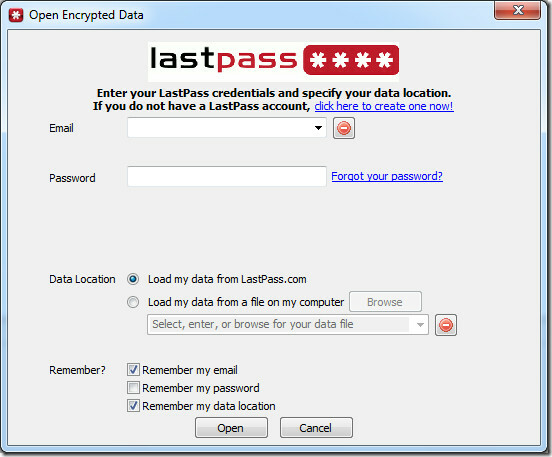
Ved hjelp av ovennevnte forholdsregler, applikasjoner og utvidelser kan du enkelt sikre alt fra grunnleggende data til passord for online kontoer, nettleserhistorikk, etc. fra å bli kompromittert. De fleste personverninvasjoner forekommer ikke bare på grunn av mangel på brukerkunnskap, men snarere uaktsomhet og overdreven tillit som brukere har til visse online tjenester. Kanskje er den beste måten å være sikker på å trekke tilbake den tilliten og være mer forsiktig med bruken av informasjonen din. Det skader ikke å stoppe et øyeblikk og finne ut de aktuelle avmerkingsboksene og nedtrekksmenyene som du blir gitt av nettsteder som ber om dine data. Den vanlige vanen å godta enhver form for brukerlisensavtale og klikke på Neste-knappen er definitivt en del av problemet. Selv om det er umulig å lese gjennom de omviklede brukeravtalene, kan du fremdeles sjekke hvor lang tid dine delte data blir oppbevart av tjenesteleverandøren og hvem som kan ha tilgang til dem. LinkedIn-eksemplet som ble gitt tidligere, bør være tilstrekkelig for å utdype dette punktet. Det må bemerkes at applikasjonene, utvidelsene og forholdsreglene som er nevnt i denne artikkelen, er bare forslag som du kan bruke for å sikre dine private data og online personvern.
Søke
Siste Innlegg
Filtrer Twitter-feeden din basert på innhold / nøkkelord eller brukere [Chrome]
Når vi surfer på Twitter, kommer vi ofte over tweets som ikke inter...
Doit.im Får Firefox-tillegg, synkroniseringsoppgaver med Google og Android
Husk Doit.im, den enorme plattforms-programvaren for oppgavestyring...
Slik skanner du en infisert fil for virus på nettet
Å skanne filen din online har mange fordeler i forhold til nedlastb...

![Filtrer Twitter-feeden din basert på innhold / nøkkelord eller brukere [Chrome]](/f/1a4e36b51460e055dd96905aaa5ce1cd.png?width=680&height=100)